在这个颜值当道,屌丝闪边的时代,拼不过颜值拼内涵,只有知识丰富才能提升一个人的内在气质和修养,所谓人丑就要多学习,今天图老师给大家分享美图秀秀轻松打造哥特式风格图片,希望可以对大家能有小小的帮助。
【 tulaoshi.com - 平面设计 】
其实,要实现哥特式风格也并非难事,用美图秀秀就可以!
来看图!

图1 最终效果图
打开图片!
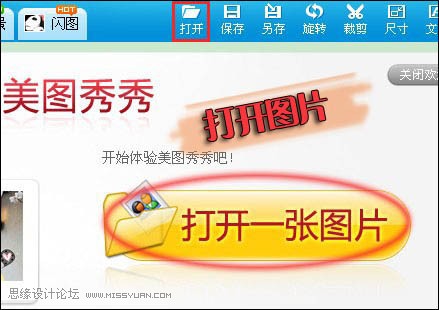
图2
在LOMO特效里选择哥特风。
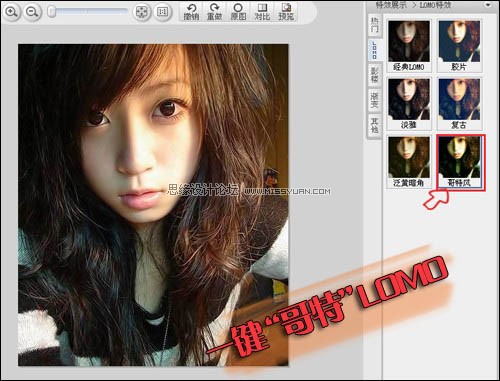
图3
哥特风格的图片都比较艳丽,用唇彩功能给美眉的嘴唇上个色吧!
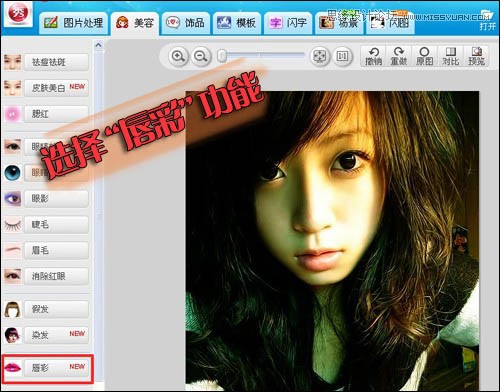
图4
设置唇彩颜色为大红色,在美眉的嘴上涂抹就可以了!
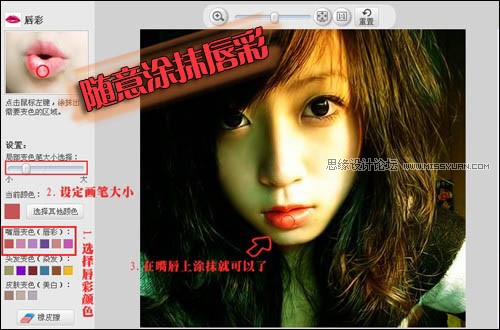
图5
这样一张哥特风格的非主流图片就做好了,非常简单!
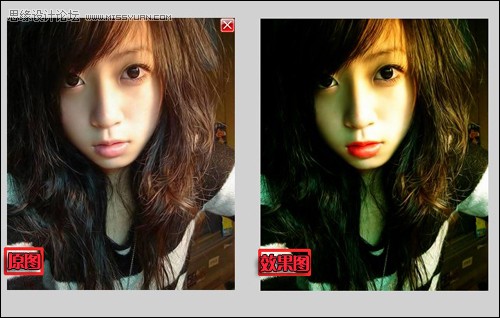
图6
来源:https://www.tulaoshi.com/n/20160217/1578681.html
看过《美图秀秀轻松打造哥特式风格图片》的人还看了以下文章 更多>>